先日、僕の住んでいる自治会でLINEオープンチャットを導入しました。
結果、紙で回覧をまわす事が無くなり、集まって会議をしなくても済んだりと、メリットだらけでした。
コロナウイルス感染のリスクを侵さずに、LINE上で会議ができるし、良い事だらけです。
今回は、LINEオープンチャットの使い方について解説します。
LINEオープンチャットってなに?LINEグループと何が違うの?
LINEオープンチャットは、2019年8月に始まったLINEの新しいサービスです。
複数人で集まって、グループ(トークルーム)を作って情報交換するのは、従来のLINEグループでも出来たのですが、LINEの友だち交換をしなくてもトークルームに参加できるのが、最大の特徴です。
同じ趣味の人が集まったり、僕のように自治会やPTAの情報交換に使ったり、幅広い使い方ができます。
従来のLINEグループとオープンチャットの違いですが、以下の表にまとめてみました。
| LINEグループ | LINEオープンチャット | |
| 参加方法 | 友だち交換をしないと、 グループに参加できない。 | 友だちにならなくても、 グループに参加できる。 |
| グループ以外での会話 | 可 | 不可 |
| 匿名性について | LINEのIDはメンバー全員 に知られる。 メンバー間での匿名性は ない。 | LINEのIDを見ることは できない。 メンバー間は匿名で やりとりできる。 |
と、このように同じグループでトークが出来るのは同じでも、それぞれに特徴があります。
友だち登録をしなくても参加できる
オープンチャットでは、友だちにならなくても参加できて、しかも普段使っているLINEの名前を使わなくても、別の名前を設定してトークに参加できます。
このことから、例えば自治会でお互いに友だち登録をしなくても気軽に参加できるし、PTAだと「○○くんのママ」とか「〇〇ちゃんのパパ」という名前でトークに参加できます。
LINEで本名を名乗っていない人がグループに参加した場合、「これ誰?」と分からない場合って、多いですよね?
僕なんか、グループに招待されてグループトークをしているけど、1年以上たつのに「この人誰?」て思う事が多々あります。
後から入ってきた場合に「誰?」と聞きづらいし、発言内容から「あの人かも」と推察するしかないんですね。
でもオープンチャットなら、参加する時に別の名前を設定できるので、みんな本名を知っているメンバーでトークルームを作るときに、「誰でも分かるように本名で登録してね」としておけば、「この人誰?」となる心配はありません。
また、友達登録していなくてもオープンチャットに参加できるので、メンバー同士で個別にメッセージを送ることはできません。
「友達登録をするほど親しくないんだけど、トークルームに参加して情報交換をしたい」というニーズに合った使い方ができます。
だからオープンチャットは自治会やPTAといった、ローカルな小グループの情報交換にうってつけだと思います。
オープンチャットの始め方
では、オープンチャットを始めてみましょう。
まずはLINEのホーム画面を開き、「オープンチャット」アイコンをタップします。
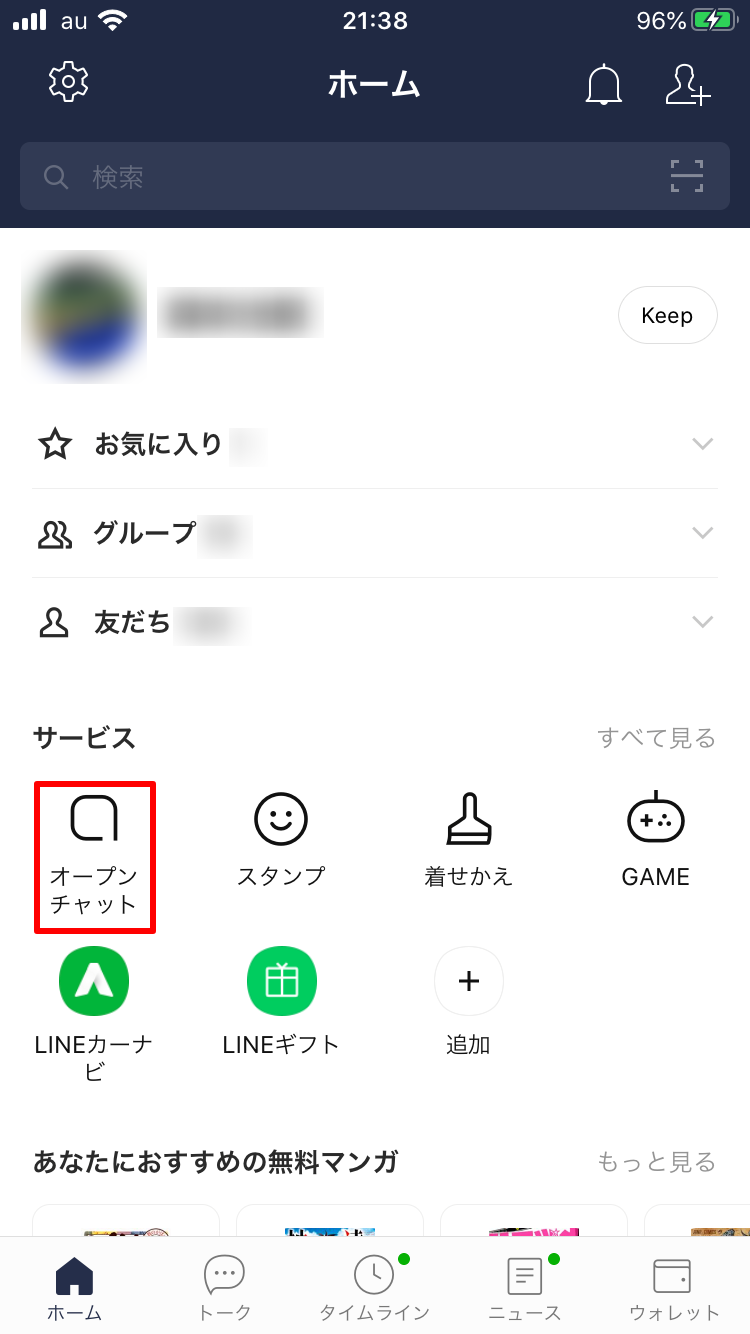
次の画面で「オープンチャットを作成」をタップ
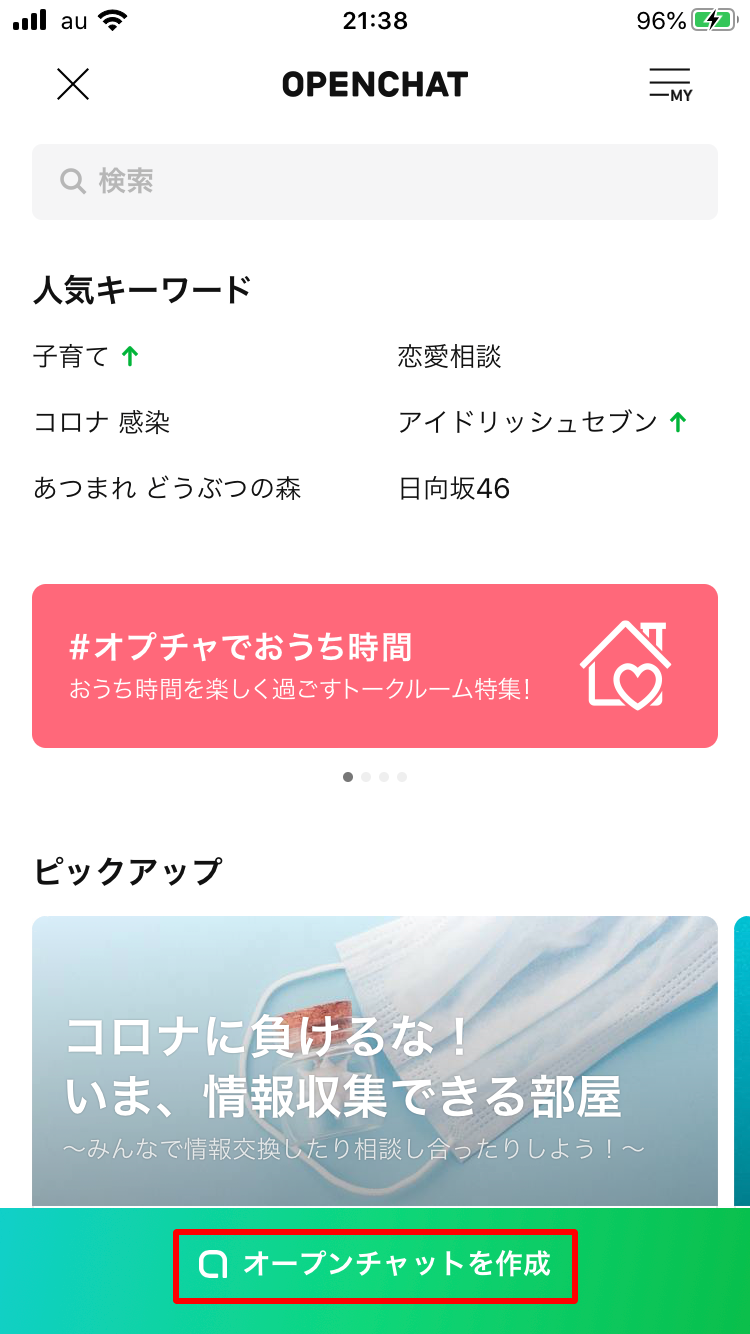
次にオープンチャット名を入力します。グループ名のことですね。
検索を許可のところをオンにすると、オープンチャットを検索したときに表示されます。
自治会やPTAなど、クローズなオープンチャットにしたい場合は、検索を許可をオフにしましょう。
(クローズなオープンチャットって、変な言い方 笑)

上の画面は「オン」の状態。
次にプロフィール名を入力。
ここで設定するプロフィール名は、もとのLINEの名前に影響しません。
このオープンチャットだけに付けられる名前です。
自治会やPTAの場合は、誰でも分かるように本名で登録し、メンバーも本名で登録してもらうと、後の運営がやりやすくなります。
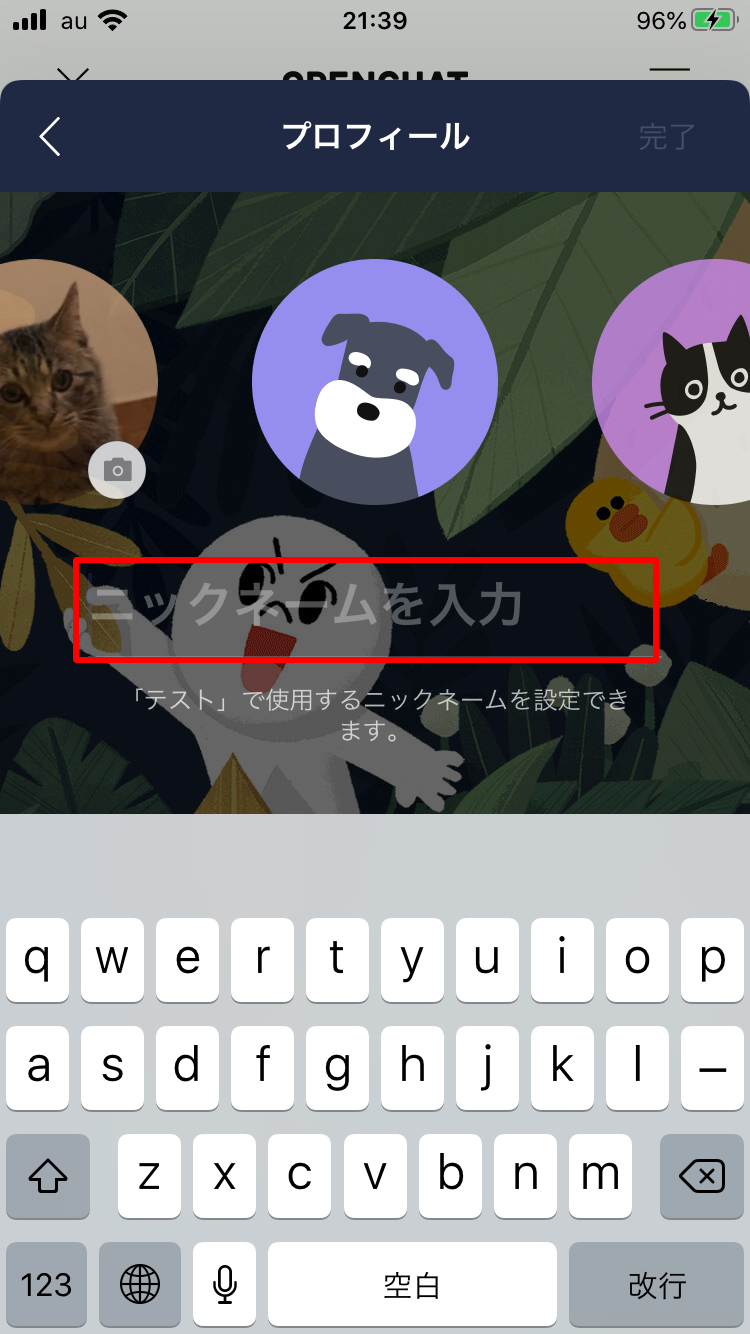
次が公開設定です。
「全体公開」を選択すると、参加の承認なく参加できます。
参加を承認したい場合は、参加コードを入力しておくか、参加の承認にしておく方法があります。
参加コードは管理者が任意に設定でき、参加者にコードを教えて参加してもらいます。
参加の承認は、管理者の参加承認がないと正式にメンバーになることはできません。
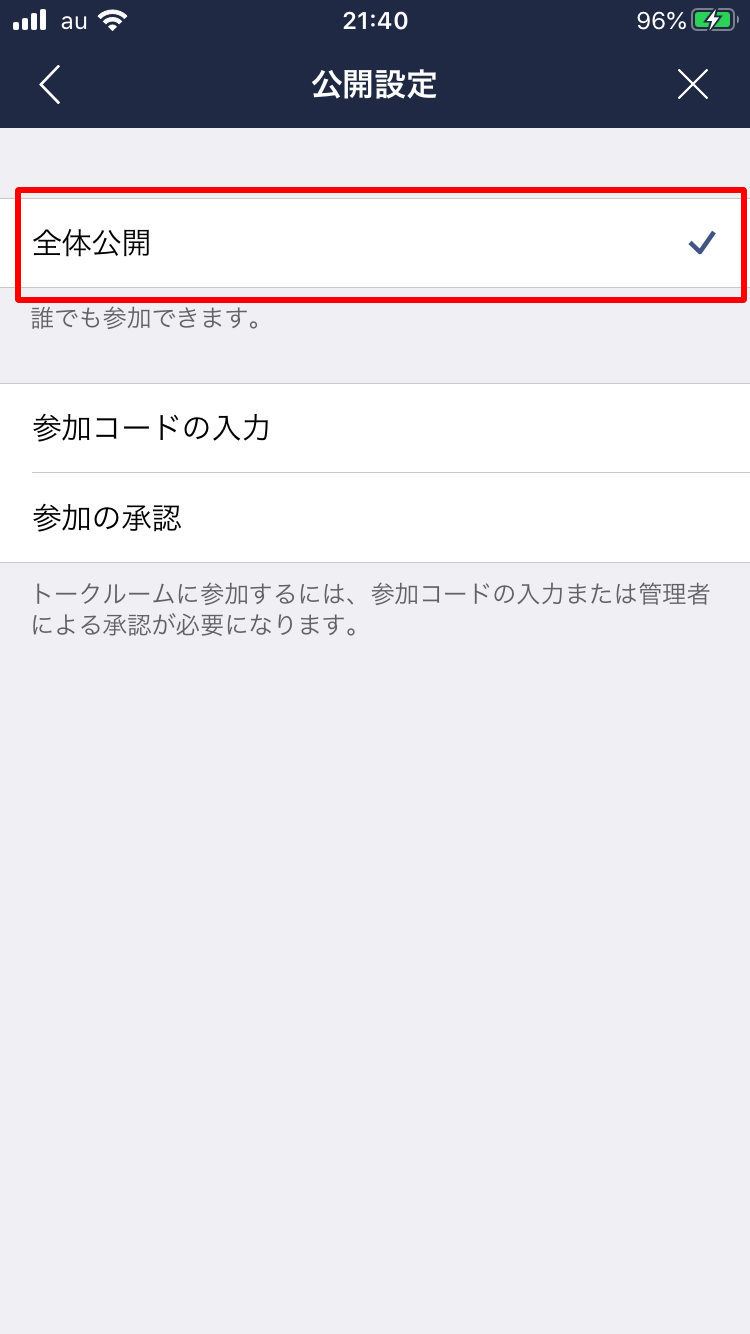
僕の場合、めんどくさかったので「全体公開」にしました。
というのは、参加コードや承認制にすると、LINEの年齢確認をしていない人は、まず年齢確認をしないと参加できないんです。
これを参加者にいちいち説明するのが大変です。docomoやSoftbank、auなどで年齢確認をする必要があるし、最初にこの年齢確認をしていない人が意外と多いんです。
承認制にしなくても、検索をオフにしておけば他の人に発見される心配はないし、まず大丈夫でしょう。
最後の画面で、オープンチャットのQRコードが出ます。
このQRコードを読み込んでもらうと、ニックネームを入力するだけで参加できます。
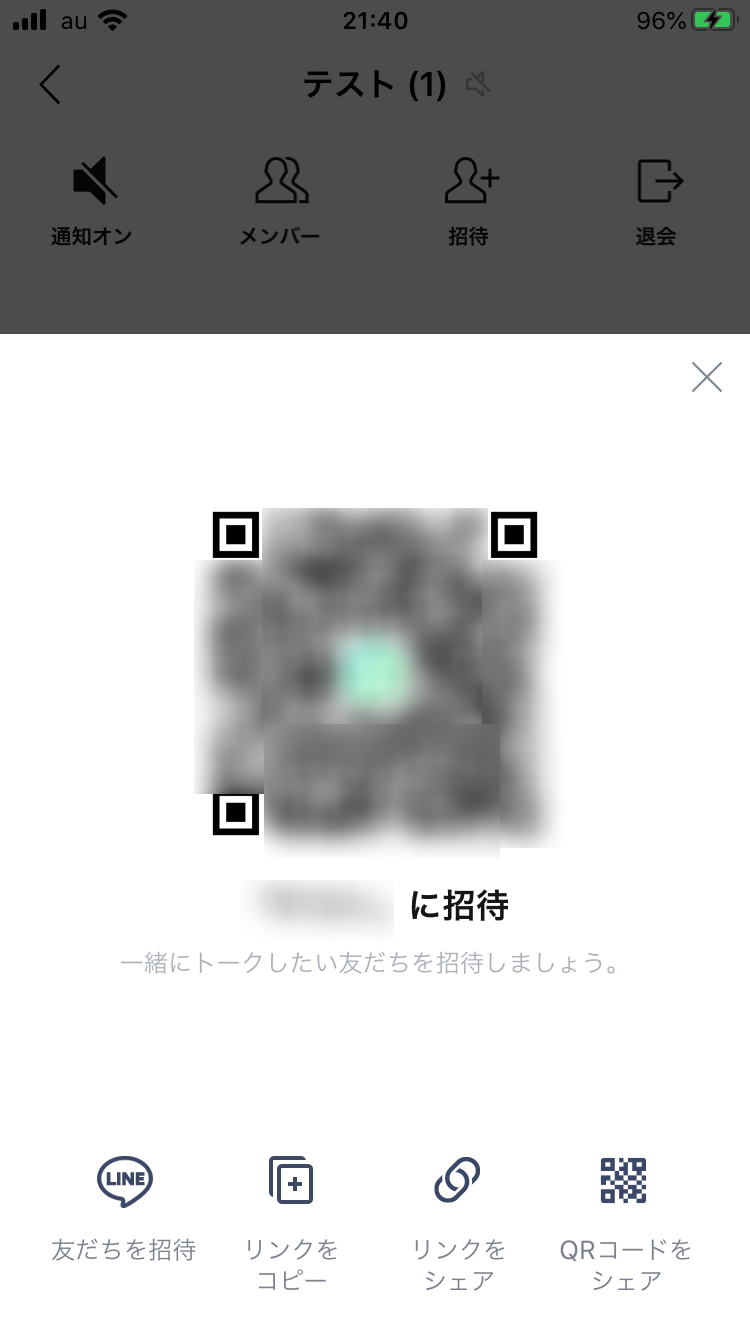
この手軽さが、LINEオープンチャットの一番のメリットだと思います。
いちいち友達登録をして、グループに招待するという手間がいらなくなり、QRコードを読んでもらうだけで、友達登録しなくてもトークルームのメンバーになってもらえます。
自治会やPTAの集まりとはいえ、親しくない人や友だちじゃない人もいますよね?
そんな人と友達登録をしたくないという人もいると思います。
そんな人にも「友達登録しなくてもグループに入れるんで、このQRコードを読んで」と頼みやすいのも、僕が気に入っている点です。
注意点!通知は必ずオンにしよう(ただし、ローカルグループに限る)
自治会やPTAでオープンチャットをする場合、注意点があります。
オープンチャットは、デフォルトで通知が「オフ」になっています。
本来の使い方は、共通の趣味を持つ全国の人たちとチャットを楽しむためのものなので、大きなトークルームになると何百人も参加者がいたりします。
それらの人が書き込むたびに通知が来れば、大変なことになります。
通知バッジが、あっという間に数百になることもあって、1日中ピコンピコンと通知が来ます。だからデフォルトでは通知オフになっているんですね。
でも、自治会やPTAなどのローカルなグループで使う場合、通知をオンにしておくことをオススメします。
多分そんなローカルグループだと、連絡事項を書き込む程度の使い方になるので、通知オフのままだと、重要な連絡を見逃してしまうことになります。
通知をオンにする方法は、トークルームの右上にある3本線のアイコンをタップします。
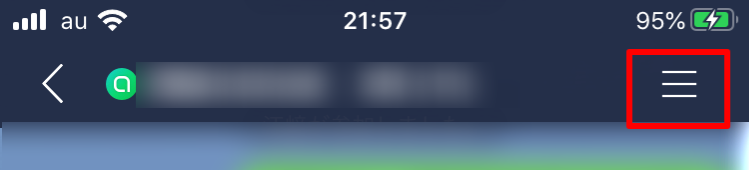
次の画面の左上に通知アイコンがあるので、タップ。
下の図のようになれば、通知オンの状態です。
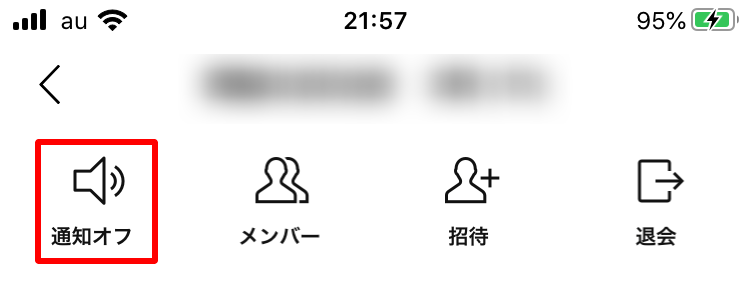
まとめ
本当に親しい友人のグループを作る場合は、従来のLINEグループのほうが良いでしょう。そんな場合はすでにみんな友だち登録をしていると思うので、わざわざオープンチャットにする必要はありません。
でも、自治会やPTAなど、友だち登録をしていない人たちの集まりの場合、オープンチャットのほうが参加しやすいのがメリットです。
オープンチャットは、同じ趣味や共通の話題について、匿名でチャットをするという使い方が、本来の使い方です。
5ちゃんねるのようなイメージでしょうか。
でも、僕のようにローカルなグループの情報交換にオープンチャットを使うのも、一つの手ですよ。




コメント